作者:熊猫Jay,上市公司技术负责人,破局AI 提示词、AI编程教练、通往AGI之路内容共创者
最近发现身边越来越多人尝试用 Cursor 写代码、开发小产品了。
如果想要实现商业化或引流,我们的小工具和小产品必须发布到互联网上,这样才能被更多人看到并使用。
可一到要部署上线,很多非技术的朋友们都抓瞎了:
不仅要安装 Python,还要设置各种复杂的编译环境参数,
然后是云服务器要采购、配置、部署代码,
最后还要搞什么 https 证书...
有人可能会告诉你:“别担心,百度、AI 搜索,能找到一堆教程的”。
说实话,先不说他们愿不愿意去搜,即使搜到了也很难明白。
今天我要告诉你一个好消息:不用记命令、不用配环境、不用碰服务器,3分钟就能轻松把项目部署上线。
想知道是什么神仙操作吗?接着往下看教程👇
安装
在安装前,我们需要做一些准备事项:
- 科学上网
- 本地安装 Cursor,可参考文章:有了 Cursor 后,真没理由说不会写代码了
第一步,注册登录 Sealos,登录完成后,进入首页,点击 Devbox。
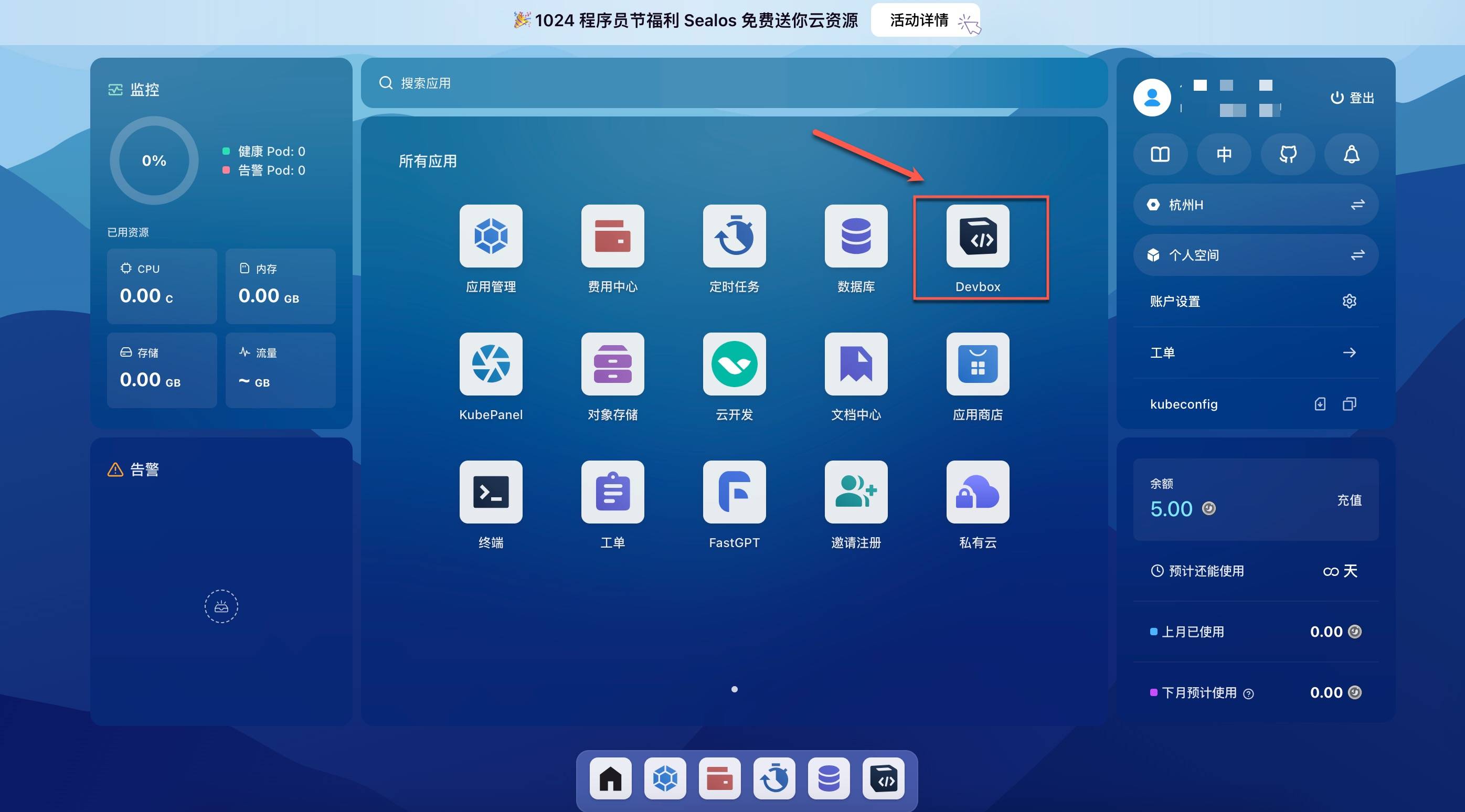
过去 🐼 熊猫 Jay一直推荐大家学习 Python,这里以 Python 项目为例来演示。
除此之外,还支持 Go、Java、Node.js、PHP、Rust 等主流的编程语言和框架。
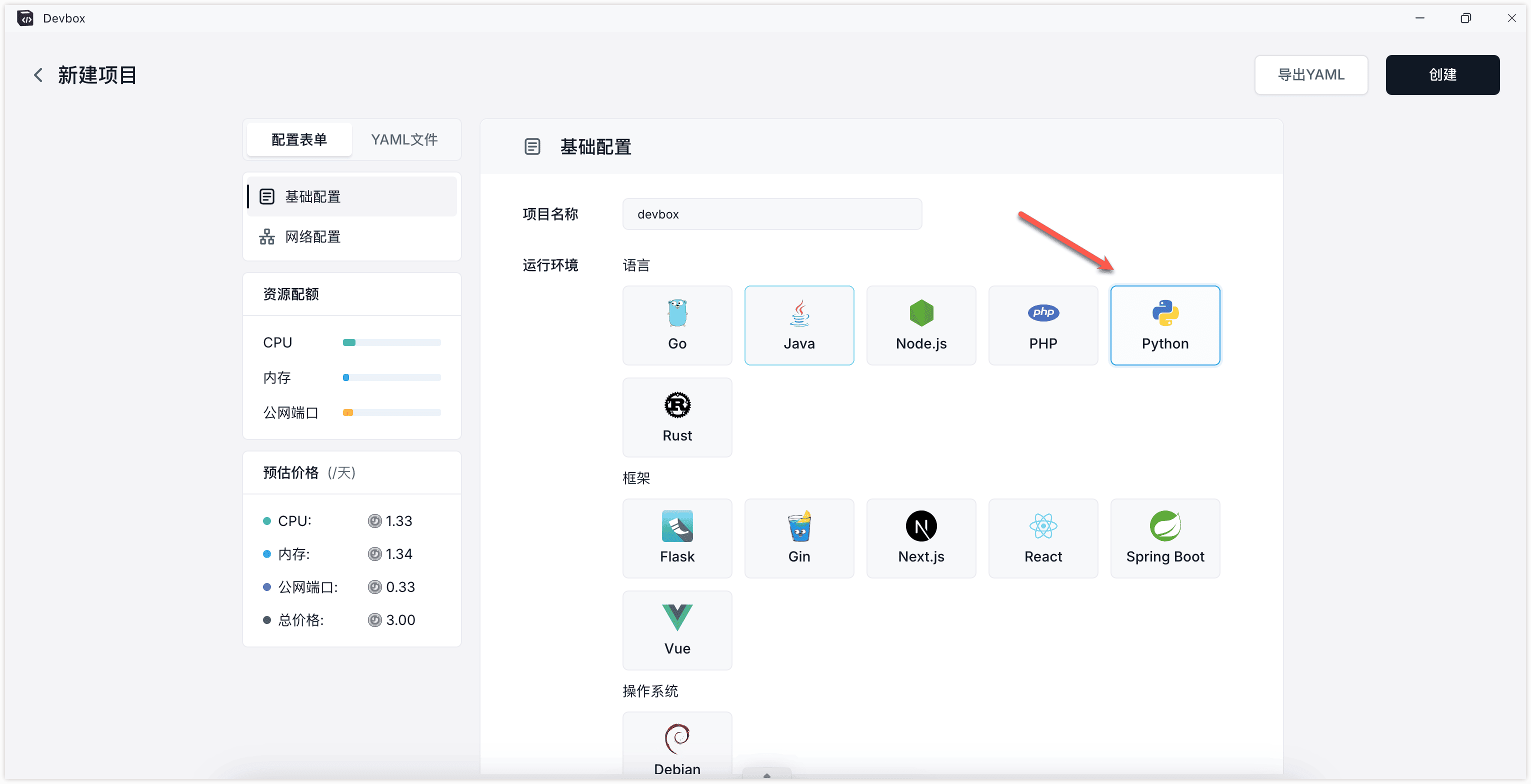
创建项目后,在操作列选择 Cursor 后,记得要单击它。
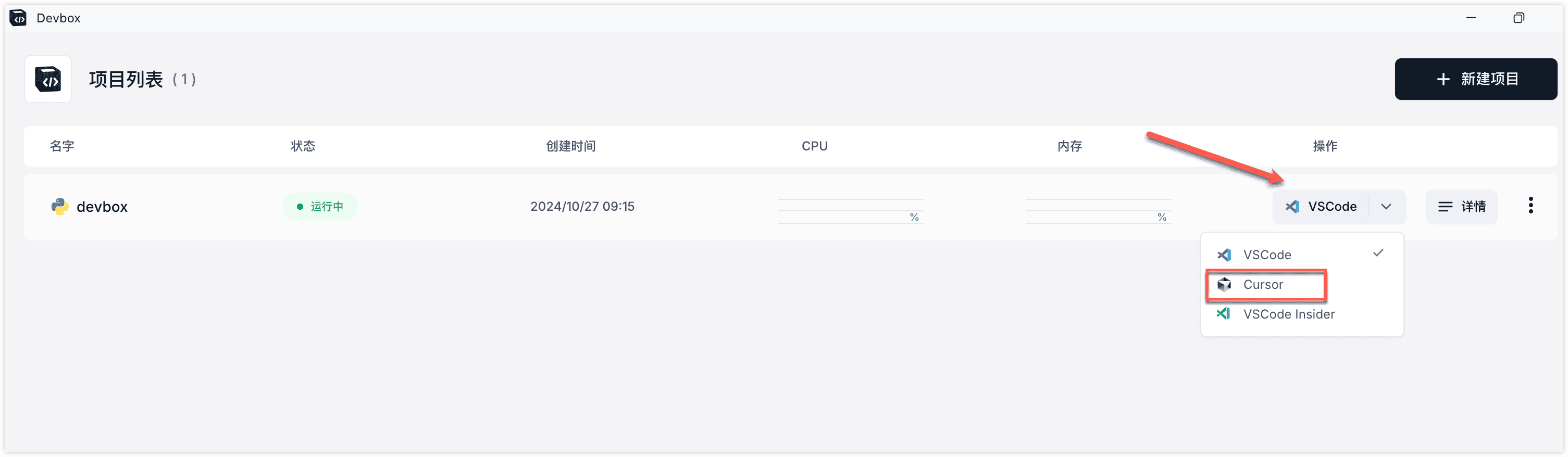
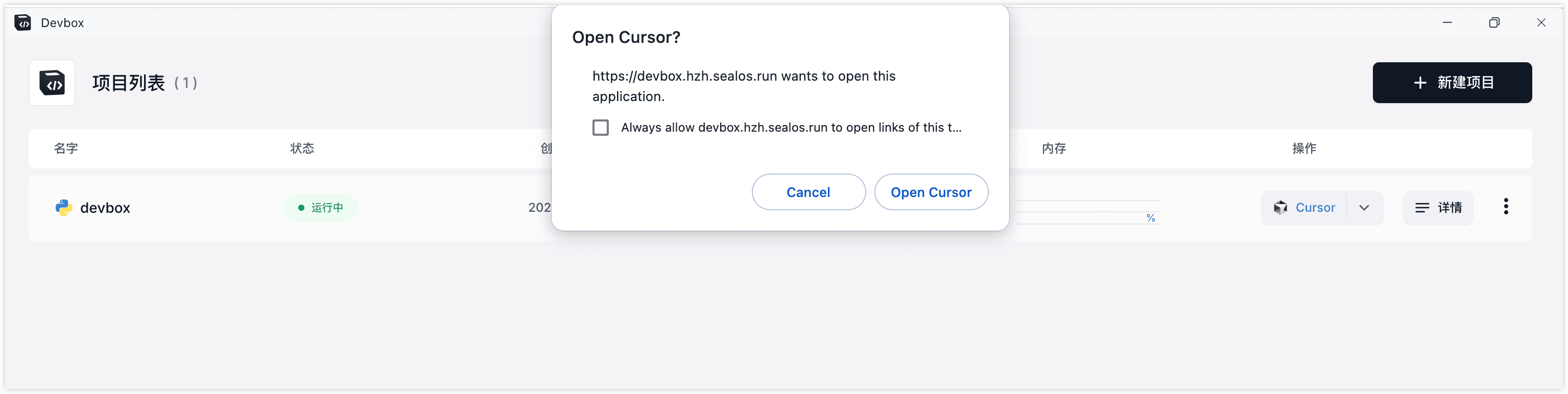
点击 Open Cursor 后,将会自动打开本地的 Cursor 编程工具。再点击 Install Extension and Open URI,安装必备的一些插件。
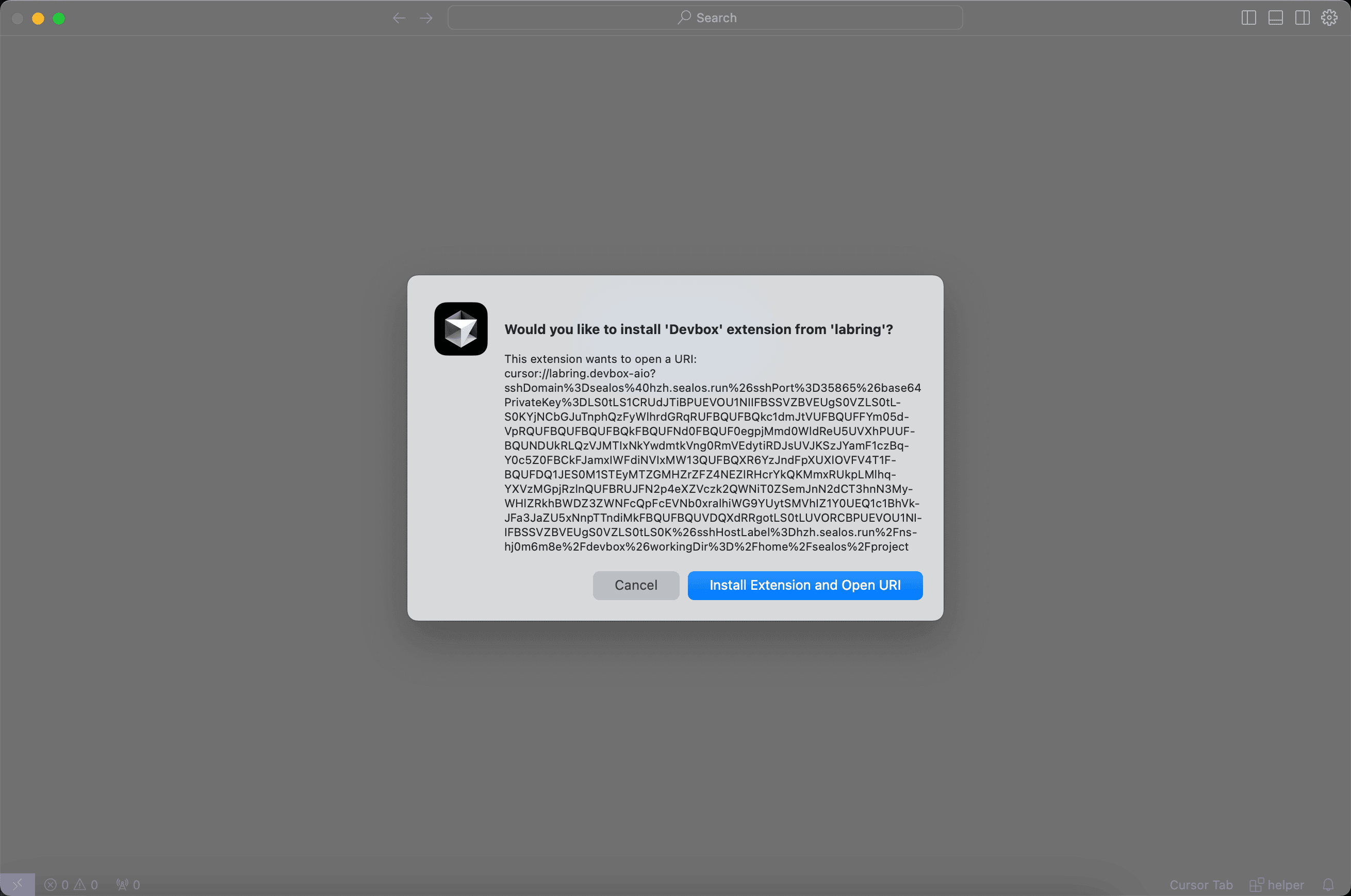
我们需要等待推荐的插件都安装完成,这里可能需要花费一些时间。插件出现 Disable 或者 Uninstall 的按钮则代表安装成功。
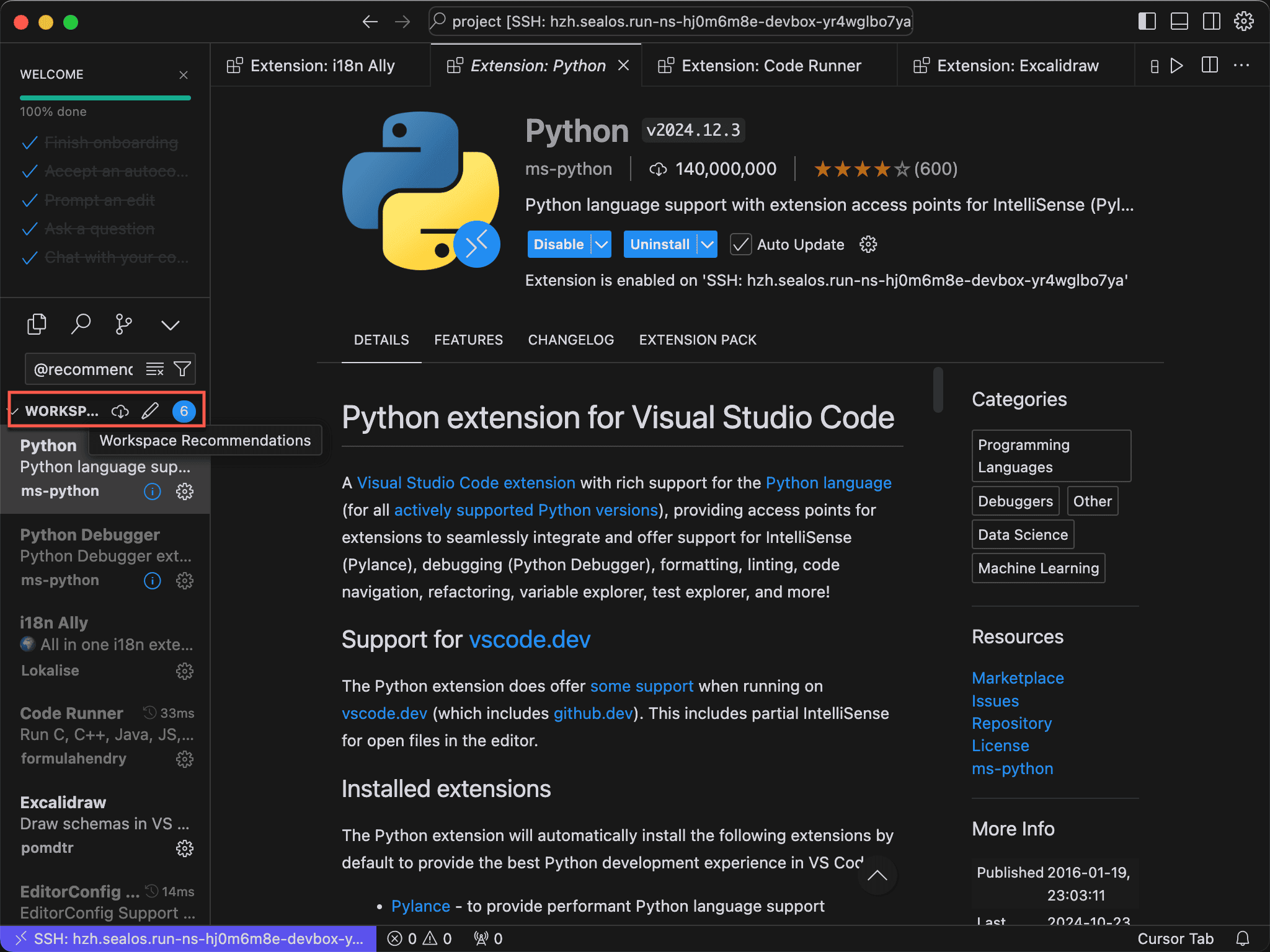
初体验
在绑定了 Devbox 项目的 Cursor 界面,我们看到了初始化的代码结构。
我们来演示下如何启动代码。
我们在左下方右击空白处,点击 Open in integrat





 最低0.47元/天 解锁文章
最低0.47元/天 解锁文章

















 1287
1287










